Współpraca z Sendit.pl
Z poziomu programu możliwe jest nadawanie przesyłek kurierskich za pośrednictwem platformy Sendit.pl. Przesyłki realizowane są przez firmę kurierską DPD. Użytkownik może m.in. złożyć zlecenie nadania paczki, wydrukować list przewozowy oraz śledzić status przesyłki. Funkcjonalność jest dostępna dla użytkowników posiadających aktualną gwarancję na program, bez względu na posiadane moduły.
Konfiguracja
Założenie nowego lub skonfigurowanie już istniejącego konta możliwe jest z poziomu Konfiguracji. Konto do współpracy z Comarch ERP Optima powinno być założone z poziomu programu. Nie ma możliwości współpracy z kontami założonymi poprzez serwis Sendit. Więcej szczegółów opisanych można znaleźć opisanych na zakładce Ogólne i Lista adresów.
Nadanie przesyłki
W menu głównym programu na zakładce [Ogólne], pod przyciskiem – ![]() Nadanie przesyłki dostępna jest lista przesyłek kurierskich.
Nadanie przesyłki dostępna jest lista przesyłek kurierskich.
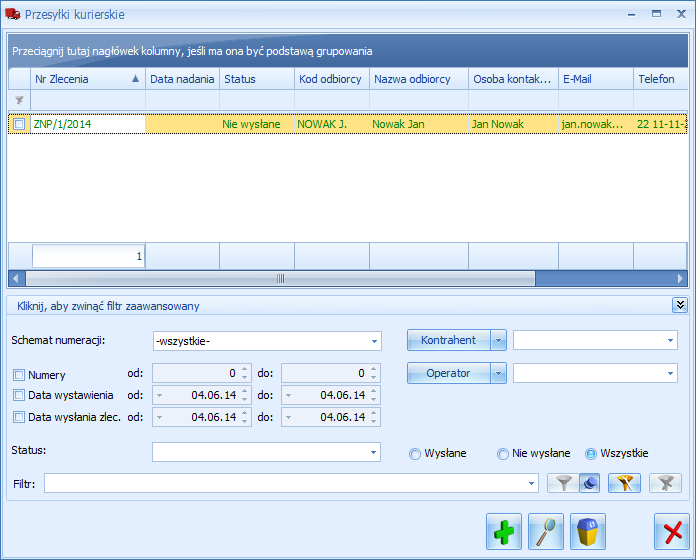
Lista zawiera kolumny:
Nr zlecenia – numer dokumentu Zlecenia Nadania Przesyłki nadany zgodnie ze stosowanymi schematami numeracji.
Data nadania – data wysłania zlecenia do serwisu Sendit.
Status – status dokumentu Zlecenia Nadania Przesyłki. Dokumenty ze statusem Nie wysłane wyświetlane są w kolorze zielonym, można je dowolnie edytować. Dokumenty Wysłane są zablokowane do edycji, na liście wyświetlają się w kolorze czarnym. Dokumenty Anulowane na liście są w kolorze czerwonym
Kod odbiorcy – kod odbiorcy przesyłki.
Nazwa odbiorcy – pierwsza linia nazwy odbiorcy przesyłki.
Osoba kontaktowa – osoba kontaktowa odbiorcy.
E-Mail – adres e-mail osoby kontaktowej odbiorcy.
Telefon – numer telefonu osoby kontaktowej odbiorcy.
Status przesyłki – status przesyłki pobierany z Sendit.pl.
Data statusu – data nadania statusu pobierana z Sendit.pl
Dodatkowo dla listy można wybrać kolumny:
Numer protokołu odbioru, Numer zlecenia odbioru – numery dokumentów pobierane są z Sendit.pl po nadaniu przesyłki.
Lista jest obsługiwana przez standardowe przyciski Dodaj, Usuń, Zmień.
W dolnej części listy oprócz standardowych filtrów, możliwe jest filtrowanie według Statusu z dokumentu Zlecenia Nadania Przesyłki oraz statusu przesyłki nadawanego przez Sendit.pl.
Po wciśnięciu przycisku plusa zostanie utworzony nowy dokument Zlecenia Nadania Przesyłki
Zakładka [Ogólne]
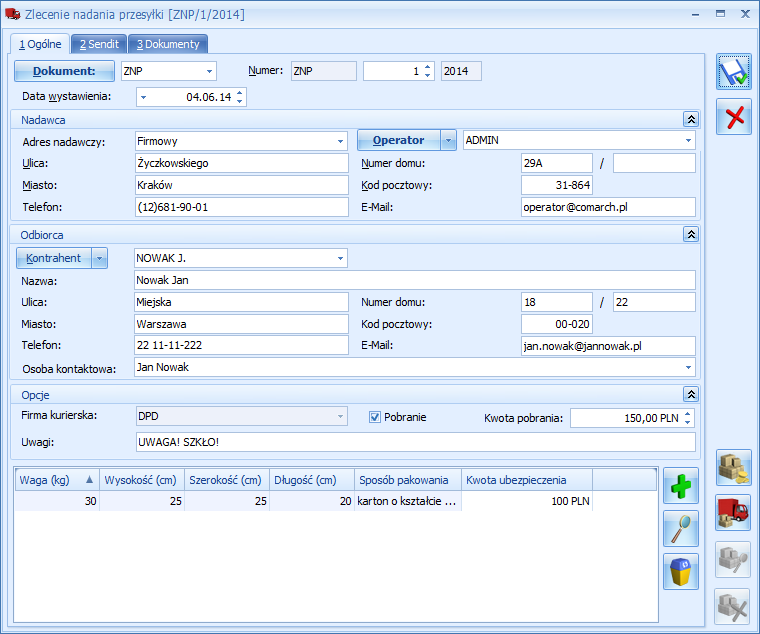
Numer wewnętrzny dokumentu – na nowym dokumencie automatycznie podpowiada się schemat numeracji zdefiniowany w konfiguracji programu. Wybór innego schematu jest dostępny pod przyciskiem Dokument lub z rozwijanej listy.
Data wystawienia – data wystawienia dokumentu Zlecenia Nadania Przesyłki. Domyślnie ustawiana jest data bieżąca, operator może ją zmienić.
Nadawca – jako adres nadawczy automatycznie ustawiany jest domyślny adres z konfiguracji programu. Użytkownik może po rozwinięciu listy wybrać inny adres spośród wprowadzonych w konfiguracji lub wpisać go ręcznie, bezpośrednio na dokument.
Osobą obsługującą to zlecenie domyślnie jest operator aktualnie zalogowany. Możliwe jest wskazanie innego operatora lub pracownika. Telefon oraz adres e-mail pobierany jest z karty operatora/pracownika. W przypadku pracownika numer telefonu pobierany jest z pola Telefon SMS lub, jeżeli pole to nie jest uzupełnione, numer wczytywany jest z pola Telefon.
Dane te można również uzupełnić bezpośrednio na dokumencie.
Odbiorca – odbiorcę przesyłki można wybrać z listy podmiotów. Dane teleadresowe są pobierane z karty wybranego odbiorcy. Dodatkowo należy wskazać osobę kontaktową. Można ją wpisać ręcznie lub wybrać z listy przedstawicieli danego kontrahenta. Jeżeli przedstawiciel zostanie wybrany z listy, adres i telefon zostanie zaktualizowany zgodnie z danymi przypisanymi do tego przedstawiciela.
Dane odbiorcy można wpisać ręcznie bezpośrednio na dokument Zlecenia Nadania Przesyłki.
Opcje – w tym miejscu możliwe jest nadanie przesyłki za pobraniem z określeniem kwoty, jaka ma być pobrana od odbiorcy przez kuriera oraz wpisanie dodatkowych uwag dla kuriera (maksymalnie 40 znaków). Możliwe jest automatyczne wypełnianie kwoty pobrania na podstawie wartości brutto dokumentu (FA, PA, WZ), do którego tworzone jest Zlecenie Nadania Paczki. Kwota jest uzupełniana po zaznaczeniu parametru Pobranie na Zleceniu.
Następnie należy dodać paczki, jakie będą przesyłane do odbiorcy w ramach tego zlecenia wraz z określeniem:
Wagi (kg) – waga jednej paczki nie może przekraczać 30 kg.
Wysokości, szerokości, długości paczki (cm) – wymiary zapakowanej przesyłki.
Sposobu pakowania – z listy należy wybrać jedną z dostępnych opcji.
Kwoty ubezpieczenia – kwota, na jaką nadawca chce ubezpieczyć przesyłkę. Użytkownik może wprowadzić dowolną kwotę. Jeżeli pozostawi 0, przesyłka będzie ubezpieczona według standardu firmy kurierskiej.
Na jednym zleceniu możliwe jest dodanie maksymalnie 30 paczek. Na formularzu Zlecenia możliwe jest kopiowanie dodanych paczek. Aby skopiować określoną paczkę, należy po ustawieniu się na niej wcisnąć kombinację klawiszy <CTRL> + <INS> lub kliknąć w przycisk plusa z wciśniętym klawiszem <CTRL>.
Na formularzu dostępne są przyciski:
![]() – Wyceń zlecenie – po wybraniu tej opcji pojawi się okno przedstawiające wycenę paczek i kosztów dodatkowych.
– Wyceń zlecenie – po wybraniu tej opcji pojawi się okno przedstawiające wycenę paczek i kosztów dodatkowych.
![]() – Zamów kuriera – w zależności od ustawienia parametru w Konfiguracji Firmy/ Ogólne/ Współpraca z Sendit wciśnięcie przycisku spowoduje wyświetlenie okna wyceny przesyłki z dodatkowym przyciskiem umożliwiającym potwierdzenie chęci zamówienia kuriera lub też zlecenie zostanie od razu przesłane do serwisu Sendit. Po wysłaniu zlecenia, jego edycja nie jest możliwa.
– Zamów kuriera – w zależności od ustawienia parametru w Konfiguracji Firmy/ Ogólne/ Współpraca z Sendit wciśnięcie przycisku spowoduje wyświetlenie okna wyceny przesyłki z dodatkowym przyciskiem umożliwiającym potwierdzenie chęci zamówienia kuriera lub też zlecenie zostanie od razu przesłane do serwisu Sendit. Po wysłaniu zlecenia, jego edycja nie jest możliwa.
Wysłanie przesyłki nie jest możliwe, gdy nie są zdefiniowane paczki oraz nie uzupełniono wszystkich oznaczonych pól.
Po zamówieniu kuriera na formularzu zlecenia powyższe przyciski będą niedostępne, aktywują się przyciski:
![]() – Pobierz szczegóły zlecenia – aktualizuje informacje widoczne na drugiej zakładce, dotyczące zlecenia na podstawie informacji pobranych z Sendit.pl.
– Pobierz szczegóły zlecenia – aktualizuje informacje widoczne na drugiej zakładce, dotyczące zlecenia na podstawie informacji pobranych z Sendit.pl.
![]() – Anuluj zlecenie – Po wybraniu tej opcji do Sendit wysyłane jest żądanie anulowania zlecenia, a przesyłka otrzymuje status Zlecenie oczekuje na anulowanie. Po potwierdzeniu anulowania zlecenia po stronie Sendit zlecenie wyświetli się na liście w kolorze czerwonym – zlecenie otrzyma status Anulowane, a przesyłka – Anulowane przez użytkownika. Jeżeli anulowanie zlecenia nie będzie już możliwe, zostanie przywrócony aktualny status.
– Anuluj zlecenie – Po wybraniu tej opcji do Sendit wysyłane jest żądanie anulowania zlecenia, a przesyłka otrzymuje status Zlecenie oczekuje na anulowanie. Po potwierdzeniu anulowania zlecenia po stronie Sendit zlecenie wyświetli się na liście w kolorze czerwonym – zlecenie otrzyma status Anulowane, a przesyłka – Anulowane przez użytkownika. Jeżeli anulowanie zlecenia nie będzie już możliwe, zostanie przywrócony aktualny status.
Zakładka [Sendit]
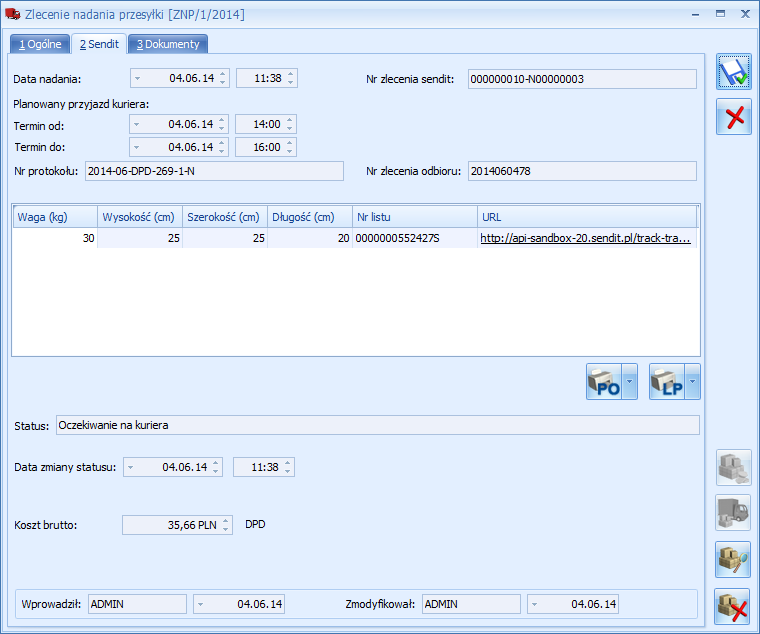
Na tej zakładce wyświetlane sa dane pobierane z Sendit.pl. Dane te aktualizują się po wysłaniu Zlecenia, podczas każdego wyświetlenia zakładki oraz po wciśnięciu przycisku Pobierz szczegóły zlecenia. Z poziomu listy Zleceń Nadania Paczek możliwa jest seryjna aktualizacja danych pobieranych z serwisu Sendit dla zaznaczonych zleceń.
Data nadania – data zamówienia kuriera.
Nr zlecenia sendit – numer zlecenia pobrany z Sendit.pl.
Planowany przyjazd kuriera – szacunkowe godziny, w jakich nadawca może spodziewać się przyjazdu kuriera.
Nr protokołu – numer dokumentu Protokołu Odbioru, który musi zostać wydrukowany przed przyjazdem kuriera.
Nr zlecenia odbioru – numer generowany przez kuriera.
W tabeli znajduje się lista paczek wraz z przypisanym do nich numerem listu przewozowego oraz adresem URL. Po kliknięciu w link użytkownik zostanie przeniesiony na stonę internetową, na której może śledzić przesyłkę.
![]() – podgląd/wydruk Protokołu Odbioru. Drukowany jest w 2 egzemplarzach.
– podgląd/wydruk Protokołu Odbioru. Drukowany jest w 2 egzemplarzach.
![]() – podgląd/wydruk Listu Przewozowego. Drukowane są listy przewozowe dla wszystkich paczek na zleceniu.
– podgląd/wydruk Listu Przewozowego. Drukowane są listy przewozowe dla wszystkich paczek na zleceniu.
Status – status przesyłki.
Data zmiany statusu – data i godzina ostatniej zmiany statusu.
Koszt brutto – całkowity koszt nadania przesyłki.
Zakładka [Dokumenty]
W sekcji Dokumenty powiązane wyświetlany jest dokument handlowy, z którego zostało utworzone zlecenie.
Jeśli włączony jest moduł Obieg dokumentów, wówczas pod tabelą dokumentów skojarzonych pojawią się informacje na temat powiązanych dokumentów z Biblioteki Dokumentów. W przypadku modułu CRM dodatkowo pojawia się lista powiązanych kontaktów i zadań.
Tworzenie Zlecenia Nadania Przesyłki z poziomu dokumentów handlowych
Nadanie przesyłki jest możliwe również z listy Faktur Sprzedaży, Paragonów oraz w przypadku modułów Handel, Handel Plus na liście Wydań Zewnętrznych. Po ustawieniu się na liście na wybranym dokumencie handlowym i wciśnięciu przycisku ![]() , w programie zostanie wygenerowany dokument Zlecenia Nadania Przesyłki powiązany ze wskazanym wcześniej dokumentem. Dane odbiorcy z dokumentu handlowego zostaną przeniesione do pól związanych z odbiorcą na zleceniu. Do jednej Faktury/ Paragonu/ WZ użytkownik może utworzyć wiele zleceń.
, w programie zostanie wygenerowany dokument Zlecenia Nadania Przesyłki powiązany ze wskazanym wcześniej dokumentem. Dane odbiorcy z dokumentu handlowego zostaną przeniesione do pól związanych z odbiorcą na zleceniu. Do jednej Faktury/ Paragonu/ WZ użytkownik może utworzyć wiele zleceń.
Powiązanie między dokumentami będzie widoczne na zakładce [Dokumenty]. Z tego poziomu będzie możliwy pogląd dokumentów skojarzonych.
Rozliczenia za przesyłki
Z poziomu Listy Przesyłek Kurierskich pod przyciskiem Rozliczenia dostępny jest podgląd listy faktur, wystawianych przez Sendit. Na liście znajduje się informacja o numerze faktury, dacie wystawienia i terminie płatności, typie i statusie dokumentu oraz kwoty netto, VAT, brutto.